Problemer med Internett-forbindelsen
MacBook Pro-maskinen har en nettverksoppsettassistent som kan lede deg gjennom
trinnene som er nødvendige for å konfigurere en Internett-forbindelse. Åpne
Systemvalg, og klikk på Nettverk-symbolet. Klikk på «Hjelp meg»-knappen for å åpne
Nettverksoppsettassistent.
Hvis du har problemer med Internett-forbindelsen, kan du utføre trinnene i denne
delen for tilkoblingstypen du bruker, eller du kan bruke Nettverksdiagnostikk.
Slik bruker du Nettverksdiagnostikk:
1
Velg Apple () > Systemvalg.
2
Klikk på Nettverk, og klikk deretter på «Hjelp meg».
3
Klikk på Diagnostikk for å åpne Nettverksdiagnostikk.
4
Følg instruksjonene som vises på skjermen.
Hvis Nettverksdiagnostikk ikke kan finne og løse problemet, er det mulig at problemet
ligger hos Internett-leverandøren du forsøker å koble til, en ekstern enhet du bruker i
tilkoblingsprosessen, eller tjeneren du forsøker å få tilgang til. Du kan prøve følgende tips.
Internett-tilkobling via DSL- eller kabelmodem eller lokalnettverk
Forsikre deg om at alle modemkabler er ordentlig koblet til, inkludert strømkabelen,
kabelen fra modemet til datamaskinen og kabelen fra modemet til vegguttaket.
Kontroller også kablene og strømforsyningsenhetene til Ethernet-huber og -rutere.
Slå DSL- eller kabelmodemet av, og slå det på igjen. Noen Internett-leverandører
anbefaler at du kobler modemet fra strømnettet ved å trekke støpselet ut av
strømuttaket. Hvis modemet har en nullstillingsknapp, trykker du på den enten før du
slår modemet av eller etter at du har slått det på igjen.
63
Kapittel 4
Problemer og løsninger
Viktig:
Instruksjoner som handler om modemer, gjelder ikke for tilkoblinger via
lokalnettverk. Lokalnettverksbrukere kan ha huber, svitsjer, rutere og tilkoblingsbokser
som brukere av DSL- og kabelmodem ikke har. Hvis lokalnettverksbrukere har
problemer, bør de kontakte nettverksadministratoren (ikke Internett-leverandøren).
PPPoE-tilkobling
Hvis du ikke klarer å koble maskinen til Internett-leverandøren ved hjelp av PPPoE
(Point to Point Protocol over Ethernet), forsikrer du deg om at riktig informasjon er
angitt i Nettverk-valgpanelet.
Slik kontrollerer du innstillingene i Nettverk-valgpanelet i Systemvalg:
1
Velg Apple () > Systemvalg.
2
Klikk på Nettverk.
3
Klikk på Legg til (+) nederst i listen over nettverkstilkoblingstjenester, og velg PPPoE
fra Grensesnitt-lokalmenyen.
4
Velg et grensesnitt for PPPoE-tjenesten fra Ethernet-lokalmenyen. Velg Ethernet hvis
du kobler maskinen til et kablet nettverk. Velg Wi-Fi hvis du kobler maskinen til et
trådløst nettverk.
5
Klikk på Opprett.
6
Skriv inn informasjonen du har mottatt fra tjenesteleverandøren, slikt som kontonavn,
passord og PPPoE-tjenestenavn (hvis tjenesteleverandøren krever det).
7
Klikk på Bruk for å ta i bruk innstillingene.
64
Kapittel 4
Problemer og løsninger
Nettverkstilkobling
Forsikre deg om at Ethernet-kabelen er koblet til MacBook Pro-maskinen og nettverket.
Kontroller kablene og strømforsyningene til Ethernet-huber og -rutere.
Hvis du har to eller flere maskiner som skal dele en Internett-forbindelse, bør
du forsikre deg om at nettverket er riktig satt opp. Du må finne ut om Internett-
leverandøren gir ut kun én IP-adresse eller én for hver datamaskin.
Hvis kun én IP-adresse blir oppgitt, må du ha en ruter som kan dele forbindelsen.
Slik deling kalles NAT (Network Address Translation). Hvis du trenger informasjon om
innstillinger, finner du det i dokumentasjonen som fulgte med ruteren, eller du kan
spørre den som satte opp nettverket du bruker. AirPort-basestasjonen kan brukes til å
dele én IP-adresse mellom flere datamaskiner. Hvis du vil ha informasjon om bruk av
AirPort-basestasjonen, bruker du Hjelpsenter, eller du kan gå til supportnettstedet for
AirPort på www.apple.com/no/support/airport.
Hvis tipsene over ikke er til hjelp, tar du kontakt med Internett-leverandøren eller
nettverksadministratoren.